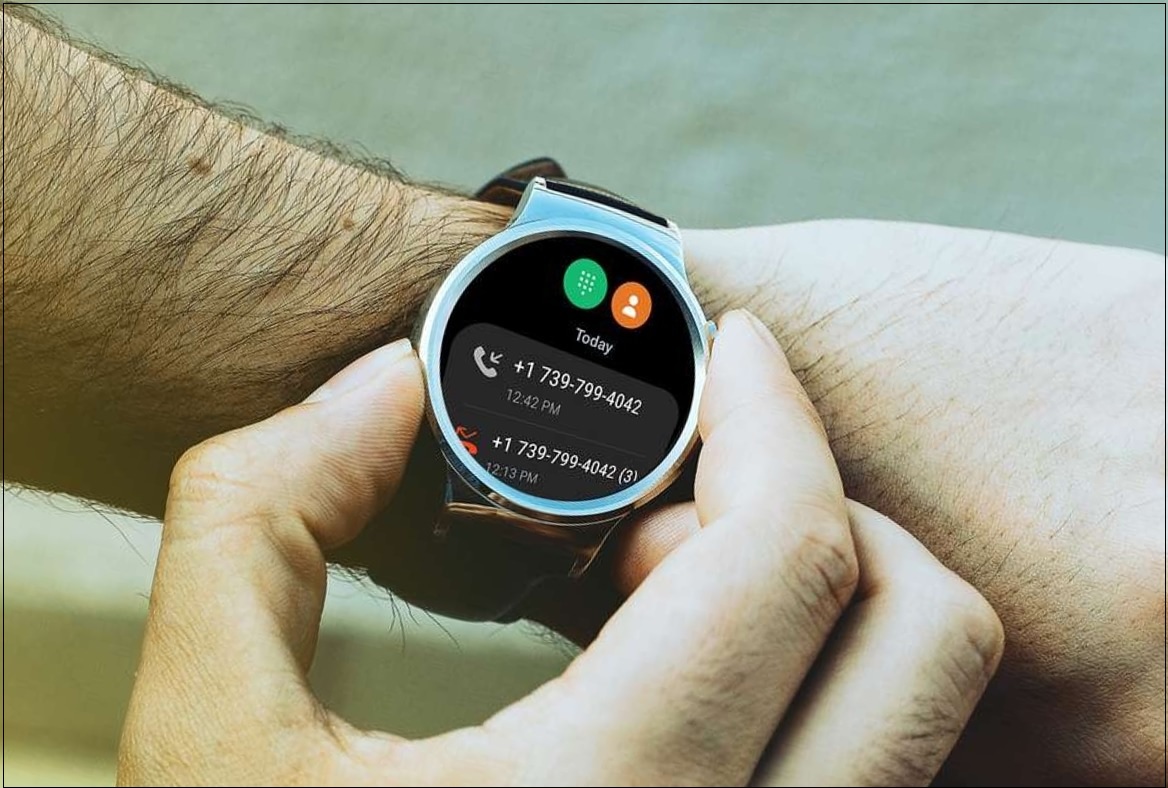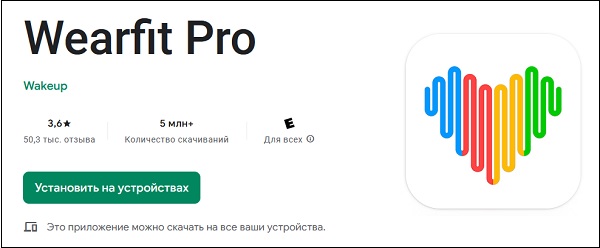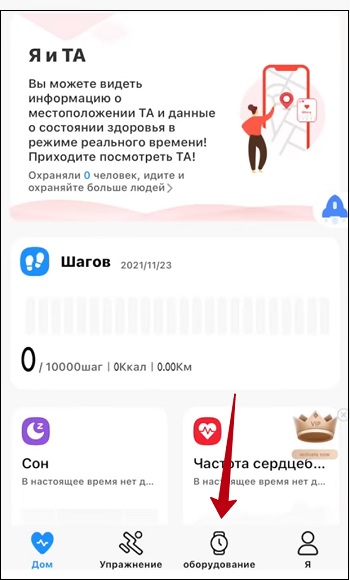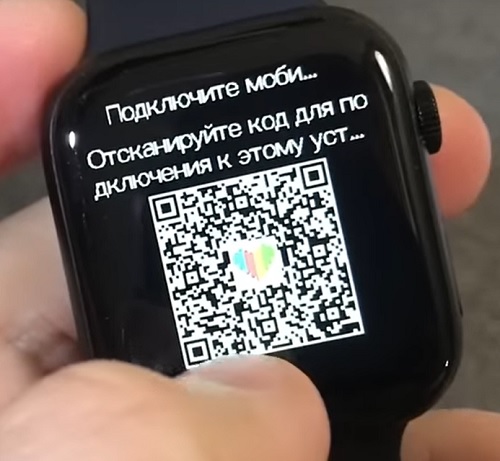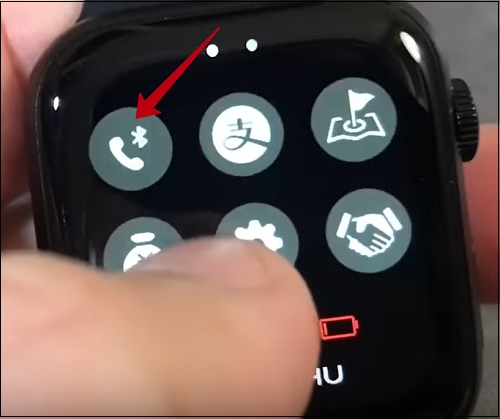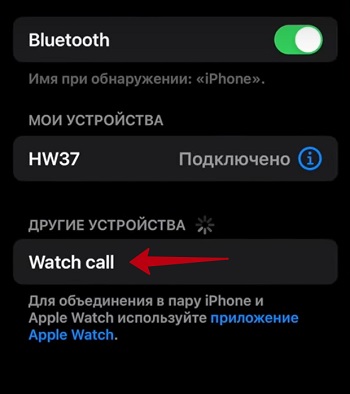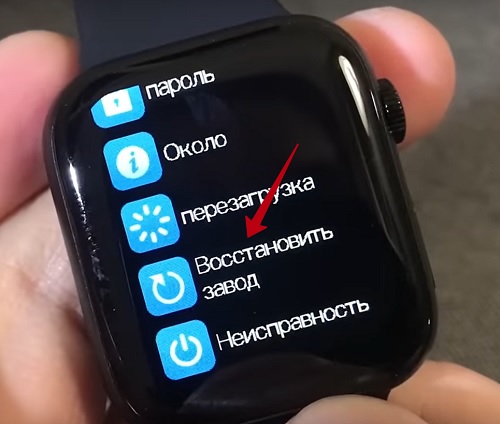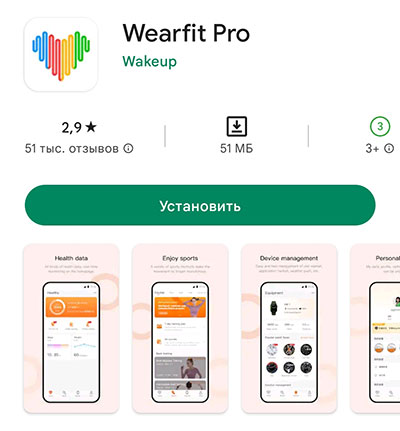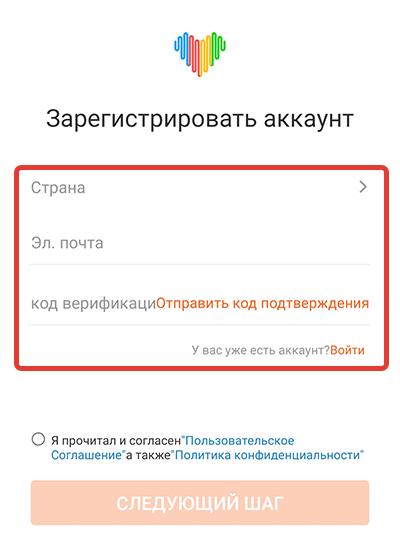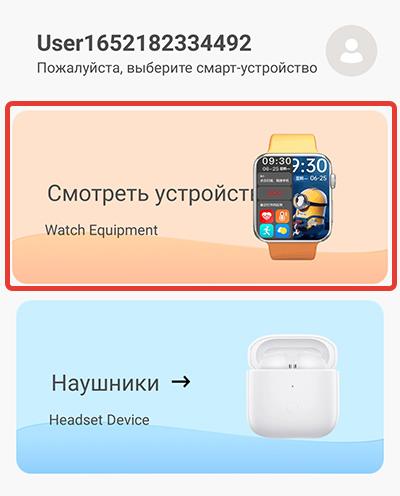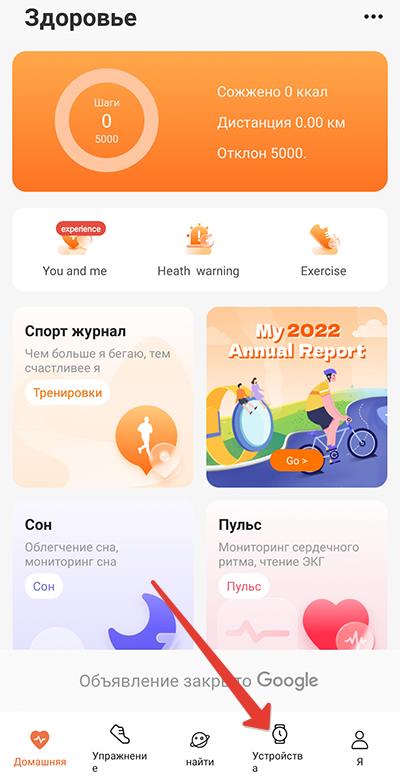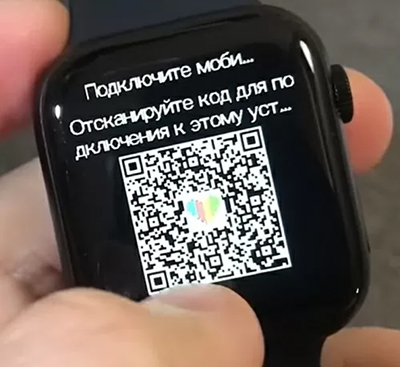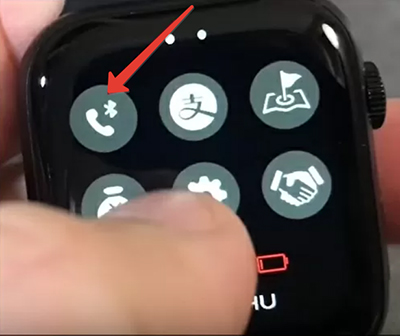Перейти к содержанию
Для того чтобы смарт-часы полноценно работали и выполняли все необходимые функции, их недостаточно просто подключить через приложение к смартфону. В большинстве случаев необходимо их ещё и сопоставить со смартфоном. Это нужно для того, чтобы часы использовались для совершения звонков. В этой статье рассмотрим процесс сопоставления Watch Call на часах x8 PRO.
Содержание
- Что значит «Пожалуйста, сопоставьте Watch Call на часах»?
- Как сопоставить часы x8 PRO со смартфоном?
- Что делать, если часы не удаётся сопоставить?
Что значит «Пожалуйста, сопоставьте Watch Call на часах»?
Если вы видите сообщение «Пожалуйста, сопоставьте Watch Call на часах», значит вы не завершили подключение своих часов к смартфону. Вы подключили часы только через приложение и наладили таким образом связь между ними и смартфоном. На этом этапе часы могут передавать данные о здоровье в смартфон и приложение их будет обрабатывать. Также приложение может передавать данные о времени и дате в часы, появляется возможность настраивать циферблаты и другие возможности.
Однако без сопоставления нельзя звонить с часов и принимать входящие вызовы. Сопоставление — это дополнительное сопряжение часов со смартфоном по тому же каналу блютуз. Это позволяет принимать и отправлять звонки.
Вам будет это интересно: Zepp Life что это за приложение — Отзывы.
Как сопоставить часы x8 PRO со смартфоном?
Далее рассмотрим, как сопоставить x8 PRO со смартфоном. Данная инструкция подойдёт и для других часов этого производителя и некоторых других марок тоже. Вот какие шаги надо предпринять:
- Для начала сопрягите часы со смартфоном через официальное приложение. У x8 PRO — это приложение Wearfit Pro.
- Затем опустите шторку на часах и тапните на иконку блютуз, чтобы совершить второе сопряжение с Watch Call. Иконка блютуз должна стать цветной, когда он включен.
- Затем на своём телефоне зайдите в список доступных блютуз-устройств. Это можно сделать в разделе «Настройки», подразделе «Bluetooth».
- В списке устройств тапните на «Watch Call». Произойдёт успешное сопряжение.
- В результате в списке устройств подключённых должно быть два — часы и Watch Call.
- Затем тапните на Watch Call и зайдите в настройки этого устройства. Убедитесь в том, что там включена опция «Делиться системными уведомлениями» (на разных устройствах она может называться по-разному).
Это и есть сопоставление часов. После этого часы становятся готовы для принятия и совершения звонков.
Подключение, сопоставление и настройка смарт-часов показана в этом видео.
Что делать, если часы не удаётся сопоставить?
Если часы x8 PRO не удаётся сопоставить и сделать так, чтобы с них можно было бы звонить, то это может происходить по таким причинам:
- Перезагрузка — самый частый способ решения многих проблем с устройствами. Поэтому начните с этого. Перезагрузите смартфон и часы.
- Если в списке доступных устройств на смартфоне вы не находите Watch Call, то убедитесь в том, что на часах включен блютуз. Он включается в шторке. Включенный блютуз выглядит как цветная кнопка, выключенный — как серая кнопка.
- Подключиться к Watch Call можно только тогда, когда сами часы сопряжены по блютуз со смартфоном. Поэтому, если подключиться не удаётся, то убедитесь в том, что часы подключены к смартфону через официальное приложение.
- Если Watch Call есть в списке устройств, но подключение не происходит, то попробуйте перезапустить блютуз-модули на смартфоне и на часах. Отключите блютуз и включите снова.
- Частая ошибка многих пользователей — искать и подключать смарт-часы не через приложение, а через список доступных блютуз-устройств в настройках телефона. Там часы тоже отображаются даже без приложения. И там к ним даже можно успешно подключиться, но работать они не будут. Так вот, если вы подключились к часам через список доступных блютуз устройств, а не через приложение, то к Watch Call, возможно, уже не получится подключиться. А если даже и получится, то работать оно не будет. Чтобы это исправить, отключите блютуз, зайдите в приложение и подключите часы заново через приложение. А уже потом вернитесь к списку доступных блютуз-устройств на телефоне и подключитесь там к Watch Call.
- Убедитесь в том, что вы подключаете смарт-часы через официальное приложение специально для ваших часов, а не через какое-то другое. Для x8 PRO вам нужно приложение Wear Fit Pro, QR-код на него есть на упаковке, либо найти в магазинах приложений вашего смартфона.
- Если к прошивке часов есть актуальное обновление, то выполните его. В обновлениях устраняются неполадки и ошибки, улучшаются совместимости. Возможно именно из-за отсутствия обновления не удаётся сопоставить часы.
- Если к смартфону сейчас подключено другое блютуз-устройство, например, беспроводные наушники, и вы пытаетесь произвести сопоставление часов, то вы не сможете подключиться к Watch Call, потому что к смартфону по блютуз может быть одновременно подключено только одно устройство. И добавить второе не получится. Тогда придётся отключить то устройство, что сейчас подключено и только после этого подключить часы и сопоставить Watch Call.
Опубликовано 02.01.2023 Обновлено 02.01.2023
Смарт-часы – востребованное устройство, которое в последнее время стало активно использоваться многими пользователями. В отличие от классических моделей, девайс оснащен большим количеством функций. Прежде всего, к ним относят анализ здоровья людей при помощи измерения пульса и активности. Также эти девайсы дополняют функции смартфона. При этом у многих возникает вопрос, как можно сопоставить Watch Call на часах X8 PRO.
Что это за функция
Watch Call – опция, которая помогает выполнить синхронизацию умных часов с телефоном посредством использования Bluetooth. Сопряжение со смартфоном существенно расширяет функции девайса. Благодаря этому звонки, которые поступают на телефон, дублируются на смарт-браслете автоматическим способом.
Таким образом пользователь получает возможность ответить на звонок или выполнить его сброс. Для этого достаточно нажать на часах нужную кнопку. При этом не понадобится вытаскивать телефон и совершать сброс звонка на нем. В этом кроется главный плюс опции Watch Call.
Однако этот инструмент обладает и некоторыми минусами. Размер дисплея на часах уступает экрану смартфона. К тому же сенсоры, которые устанавливаются на таком устройстве, нередко глючат. Потому часы иногда автоматически отвечают на звонки или сбрасывают их.
Пошаговая инструкция по подключению
Смарт-часы, оснащенные функцией звонков, требуется подключать к мобильному телефону только посредством специального приложения. Его можно загрузить из востребованных магазинов – Play Market или App Store. Ссылка на такой софт приведена в инструкции к часам или указана в виде QR-кода. Его нужно просканировать посредством специальной программы. Также для этого можно использовать приложение «Камера». После этого удастся получить ссылку на программу. Перейдя по ней, удастся поставить софт на свой смартфон.
Пользователи, подключающие устройство к смартфону непосредственно через Bluetooth, могут столкнуться с неполадками в функционировании часов. При попытке совершить звонок при помощи часов появится предложение подключить Watch Call. Манипуляцию рекомендуется осуществлять только через мобильное приложение. Это поможет предотвратить подобные проблемы.
Для этого рекомендуется сделать следующее:
- Загрузить программу. Для этого подойдет популярный софт Wearfit Pro, который допустимо устанавливать на Андроид и iOS.
- Зарегистрироваться в приложении. Обычно это делается по телефонному номеру или e-mail.
- Перейти в приложении в раздел «Оборудование» (Устройство).
- Кликнуть на «+» или выбрать меню «Добавить устройство». Тут нужно выбрать часы в списке доступных для подключения девайсов. При этом допустимо просканировать QR-код, который присутствует в настройках.
- После того как удалось найти смарт-часы в перечне девайсов приложения, кликнуть на них. После чего софт предложит установить пару с устройством. Затем нужно подтвердить соединение и выдать программе все нужные разрешения.
- Если система предложит инсталлировать обновления, выполнить эту процедуру.
- Зайти в настройки девайса и кликнуть на пункт, на котором изображена телефонная трубка и логотип Bluetooth.
- Зайти в телефоне в настройки Bluetooth и при потребности выполнить поиск девайса. После чего в перечне появится Watch Call. Для активации функции звонков требуется нажать на эту опцию.
- Зайти в Bluetooth-соединение на часах и убедиться во включении функции синхронизации.
После этого удастся получить 2 Bluetooth-соединения, которые обслуживают часы. Одно из них считается стандартным, а второе представляет собой Watch Call.
Какие могут быть проблемы и их решение
Если не удается сопоставить модель X8 PRO со смартфоном, важно установить причины возникновения проблем. При этом можно сделать следующее:
- Перезагрузить девайс. Это наиболее распространенный метод устранения множества проблем с устройствами. При этом он считается самым простым. Чтобы решить проблему, рекомендуется выполнить перезагрузку обоих устройств.
- При отсутствии в списке доступных устройств в смартфоне опции Watch Call убедиться во включении Bluetooth. Для этого стоит опустить шторку. Включенная опция выглядит цветной, а выключенная – серой.
- Убедиться в сопряжении часов со смартфоном. Для этого нужно воспользоваться функцией Bluetooth. Если установить подключение невозможно, важно выполнить сопряжение при помощи официального приложения.
- При отсутствии Watch Call в перечне устройств попытаться перезапустить Bluetooth-модули на часах и смартфоне. При этом требуется отключить Bluetooth и включить его опять.
- Удостовериться в использовании официального приложения, которое предназначено специально для конкретной модели. Для x8 PRO вам требуется применять программу Wear Fit Pro. QR-код на установку этого софта присутствует на упаковке. Также его можно найти в магазине приложений.
- Обновить прошивку. Благодаря этому удастся избавиться от ошибок и неполадок, а также улучшить совместимость. Вероятно, именно отсутствие обновления создает сложности с сопоставлением.
- Убедиться в том, что к смартфону не подключается другое устройство по Bluetooth. Дело в том, что этим способом можно подсоединять только один девайс. При этом добавить второй не удастся. Вначале необходимо отключить другое устройство и лишь после этого удастся подсоединить часы.
Watch Call – удобная опция, которая помогает подключать смарт-часы к телефону. Это помогает расширить функционал устройства и сделать его использование более удобным.
Сегодня на рынке представлен огромный ассортимент умных часов. Различные модели и формы, вариативные ценовые предложения, широкая функциональность устройств позволяет выбрать часы себе по вкусу и пользоваться их возможностями. Среди разнообразия моделей особую популярность заслужили смарт-часы с функцией голосовых звонков. Подключив такие часы к телефону и пытаясь выполнить звонок, пользователь может получить уведомление о необходимости синхронизации пары с «Watch Call». Как выполнять подключение «Watch Call» с Андроид-часами, и какие шаги для этого понадобятся? Расскажем в нашем материале.
Содержание
- Что такое «Watch Call»?
- Как подключить смарт часы Андроид к телефону через Watch Call
- Что делать, если звонки на смарт-часах не работают?
- Видео
Что такое «Watch Call»?
«Watch Call» — это функция смарт-часов, ответственная за выполнение звонков со смарт-часов через смартфон по Bluetooth-соединению. «Watch Call» не является отдельным устройством, это специальный канал для обеспечения работы аудио (а на некоторых моделях и видео) звонков на ваших смарт-часах.
Потому не ищите устройство «Watch Call», которое необходимо дополнительно подключить к вашему смартфону для обеспечения работы смарт-часов. Всё необходимое находится внутри вашего устройства.
Читайте также: как подключить часы X7 PRO к телефону.
Как подключить смарт часы Андроид к телефону через Watch Call
Смарт часы с функцией звонков (например, «SMART WATCH 8», «HW37» и другие) необходимо подключать к смартфону только через специальное мобильное приложение, которое скачивается из «Play Market» или «App Store». Обычно ссылка на это приложение приведена в инструкции к часам, или существует в виде QR-кода в бумажной инструкции и в настройках самих часов. Данный QR-код необходимо просканировать с помощью специальной программы (или просто через приложение «Камера» в ряде моделей смартфонов), после чего вы получите ссылку на приложение, перейдя по которой сможете установить его на ваш телефон.
Пользователи, которые подключают часы к телефону напрямую через Bluetooth, могут столкнуться с проблемами в работе часов. При попытке позвонить через часы им будет предложено подключить уже упомянутые нами «Watch Call». Потому процедуру подключения часов необходимо проводить исключительно через мобильное приложение, что позволит избежать этой и ряда других проблем.
Выполните следующее:
- Скачайте данное приложение (например, популярное «Wearfit Pro» (Андроид, iOS) на свой телефон);
- Пройдите регистрацию в приложении (обычно через номер телефона или е-мейл);
- Далее в приложении перейдите во вкладку «Оборудование» (Устройство);
- Там нажмите на плюсик (или «Добавить устройство») и выберите ваши часы в перечне доступных для подключения устройств из списка. Также подключение можно выполнить с помощью сканирования QR-кода, который можно найти в настройках часов;
- После того как вы найдёте ваши умные часы в перечне устройств приложения и тапните на них, приложение предложит создать пару с часами. Подтвердите соединение и предоставляете приложению все необходимые разрешения;
- Если система предложит установить необходимые обновления на часы, установите их;
- Затем перейдите в настройки часов, и тапните там на кнопку с изображением телефонной трубки и значка «Bluetooth» (на других часах этот значок выглядит как Bluetooth и нота);
- На телефоне перейдите в настройки Bluetooth, при необходимости выполните поиск устройств, и у нас в перечне устройств появится нужный нам «Watch Call». Тапните на него для подключения функции звонков смарт часов через телефон по Bluetooth;
- Далее перейдите на часах в базовое блютуз-соединение и убедитесь, чтобы включена функция синхронизации.
Теперь у вас будут два Blutooth-соединения, обслуживающие ваши часы – одно стандартное подключение, а второе подключение «Watch Call».
Это может помочь: как настроить электронные часы с 3 кнопками?
Что делать, если звонки на смарт-часах не работают?
Разобрав, как соединить Watch Call с часами Андроид, разберём также ситуации, при которых происходит сбой при подключении Watch Call к телефону, или на этапе выполнения звонков. Выполните следующее:
- Убедитесь, что вы подключаете смарт часы к телефону исключительно через рекомендуемое для данных часов приложение. При подключении часов напрямую по Bluetooth вы можете столкнуться с рядом ошибок синхронизации, включая и проблему поиска «Watch Call»;
- Сбросьте ваши часы до заводских настроек. В некоторых случаях сопряжение не может быть произведено из-за случайных сбоев в работе самих часов. Для решения проблемы необходимо сбросить часы к заводским настройкам, а затем уже проводить процедуру подключения часов (включая и «Watch Call») к телефону Андроид. Для этого тапните на часах на «Настройки» (часы в виде шестеренки»), далее в самом низу выберите опцию «Восстановить заводские настройки». После этого будет выполнен сброс часов до заводских настроек, и вы сможете вновь провести процедуру настройки часов с нуля;
- Удалите на телефоне все текущие Bluetooth-соединения. Рекомендуем перед осуществлением подключения часов к телефону удалить на вашем телефоне все активные «Bluetooth-соединения». Для этого перейдите в раздел «Bluetooth» вашего телефона, просмотрите перечень подключенных устройств. Тапните на каждое из них, и нажмите на «Удалить» (или на других версия смартфонов на «Забыть»). После удаления проведите процедуру сопряжения часов с вашим телефоном.
Это также пригодится: Apple Watch не подключается к iPhone требует обновления.
Видео
Опубликовано 28.12.2022 Обновлено 28.12.2022
Купив какие-либо китайские смарт-часы, мы подключаем их к смартфону с помощью специального приложения «Wearfit Pro». Данное приложение обеспечивает обслуживание смарт-часов, обработку данных, осуществляет настройку устройства. В процессе эксплуатации часов мы можем столкнуться с сообщением «Пожалуйста откройте Wearfit Pro для синхронизации данных». Что это за сообщение, почему возникают проблемы в синхронизации часов с телефоном и как их решить — расскажем об этом в нашем материале.
- Подключение и синхронизация часов через приложение Wearfit Pro
- Что такое «пожалуйста откройте Wearfit Pro для синхронизации данных»?
- Подключите часы к телефону через мобильное приложение Wearfit Pro
- Перезагрузите ваши смарт-часы
- Предоставьте приложению «Wearfit Pro» необходимые разрешения
- Обновите приложение Wearfit Pro до актуальной версии
- Проведите повторную процедуру сопряжения часов с Wearfit Pro
Подключение и синхронизация часов через приложение Wearfit Pro
Для надёжной работы ваших смарт-часов понадобится выполнить правильное подключение устройства к телефону через приложение «Wearfit Pro» (Андроид, iOS). Процедура сопряжения часов с телефоном через приложение «Wearfit Pro» заключается в следующем:
- Установите и запустите приложение «Wearfit Pro» на вашем смартфоне;
- Согласитесь с пользовательским соглашением;
- Далее нажмите на «регистр» справа;
- На открывшейся странице регистрации аккаунта выберите вашу страну, электронную почту и пройдите верификацию с помощью кода подтверждения;
- Далее понадобится придумать пароль, который будет использоваться для входа в аккаунт;
- Укажите ваши данные (пол, возраст, рост, вес, дату рождения и другую информацию);
- В главном меню перейдите в раздел «Устройства»;
- На экране настройки устройств нажмите на «Добавить устройство». Система автоматически включит блютуз и запустит поиск находящихся рядом часов;
- На экране телефона вы увидите название ваших часов. Тапните на него для выполнения сопряжения с устройством;
- В процессе сопряжения отобразится надпись «Добавить Watch call?». Поставьте галочку и тапните на «Принять»;
- В меню успешного соединения нажмите на «Выполнить» — «Понятно».
Сопряжение будет завершено. Далее вы сможете настроить получение уведомлений на часах и другие операции.
Читайте также: как подключить часы Wearfit Pro к телефону.
Что такое «пожалуйста откройте Wearfit Pro для синхронизации данных»?
Довольно часто китайские смарт-часы теряют соединение по Bluetooth с телефоном и установленным на них приложением «Wearfit Pro». В этом случае часы могут отобразить запрос «Пожалуйста откройте Wearfit Pro для синхронизации данных» («Please open Wearfit Pro to synchronize»). Причины для появления данного сообщения обычно следующие:
- Дешёвый аппаратный модуль Bluetooth смарт-часов, не способный сохранять надёжное подключение с телефоном на протяжении длительного времени;
- Отсутствие подключения смарт-часов к телефону через приложение «Wearfit Pro»;
- Большое расстояние между часами или телефоном, или физические преграды между ними;
- Нахождение рядом с сильным источником помех;
- Отсутствие необходимых разрешений для приложения «Wearfit Pro» на мобильном телефоне;
- Случайный сбой в работе телефона и часов.
Давайте рассмотрим, как избавиться от сообщения о необходимости открытия приложения «Wearfit Pro» для синхронизации данных на вашем устройстве.
Подключите часы к телефону через мобильное приложение Wearfit Pro
Первым делом рекомендуем убедиться, что вы подключили ваши смарт-часы к вашему телефону не напрямую, а через мобильное приложение «Wearfit Pro» (как мы описывали выше). Ошибкой многих пользователей является попытка подключения смарт-часов непосредственно к телефону минуя работу обслуживающего приложения.
Если вы выполнили подключения часов к телефону напрямую, перейдите в настройки Bluetooth вашего смартфона, и нажав на данное подключение, выберите «Удалить». После этого перезагрузите смартфон, установите на него мобильное приложение «Wearfit Pro», и осуществите подключение смарт-часов так, как было описано нами выше.
Это пригодится: циферблаты Wearfit Pro скачать бесплатно.
Перезагрузите ваши смарт-часы
Для устранения существенного сбоя в работе умных часов и телефона рекомендуем перезагрузить оба ваших устройства. После перезагрузки телефона запустите приложение «Wearfit Pro», и убедитесь, что часы синхронизированы с телефоном и работают должным образом.
Предоставьте приложению «Wearfit Pro» необходимые разрешения
Также убедитесь, что приложению «Wearfit Pro» предоставлены необходимые системные разрешения для стабильной работы. Отсутствие таких разрешения может стать причиной появления сообщения о необходимости открытия приложения «Wearfit Pro» для выполнения синхронизации данных.
Выполните следующее:
- Перейдите в настройки вашего телефона;
- Выберите «Приложения»;
- В перечне приложений найдите «Изнашивание Про» (китайский перевод «Wearfit Pro») и тапните на него;
- В окне приложения выберите «Разрешения»;
- Убедитесь, что приложению предоставлены требуемые разрешения. При необходимости предоставьте их вручную.
Обновите приложение Wearfit Pro до актуальной версии
Также рекомендуем убедиться, что вы пользуетесь актуальной версией приложения. В случае использование устаревшей версии она может работать нестабильно, вследствие чего качество соединения может ухудшаться. Обновите программу до актуальной версии на «Плей Маркет» или «Эп Стор».
Проведите повторную процедуру сопряжения часов с Wearfit Pro
- Если не один из перечисленных способов не помог, и уведомление «Пожалуйста откройте Wearfit Pro для синхронизации данных» продолжает возникать, рекомендуем отвязать ваши часы от телефона.
- Полностью удалите смарт-часы в настройках блютуз вашего телефона.
- Затем перезагрузите смартфон, и выполните повторное сопряжение часов с телефоном через приложение «Wearfit Pro» по процедуре, описанной нами в самом начале данной статьи.
Умные гаджеты давно перестали быть чем-то новым. Смартфон давно можно синхронизировать с браслетами, часами, ПК и ноутбуком в единую экосистему. На разные устройства начнут приходить оповещения, через них можно сидеть в мессенджерах и передавать файлы. Первый шаг создания системы – узнать, как можно подключить Watch Call к смарт-часам Андроид.
Содержание
- Что такое Watch Call
- Как подключить смарт-часы к телефону на Андроид
- Что делать, если звонки не работают
- Особенности использования умных часов
- Видео-инструкция
Что такое Watch Call
Умные часы автоматически синхронизируются с телефоном. Через них можно принимать звонки, на экране показываются оповещения из мессенджеров и SMS, некоторые модели оснащены видеосвязью. Все это работает через специальные приложения и собирается в единую систему.
Watch Call – это не отдельная функция или специальная модель. Это отдельный канал для обеспечения связи через часы. Почти все современные варианты Smart Watch оснащены возможность синхронизироваться с телефоном для приема звонков и СМС.
Работа часов осуществляется через Bluetooth, но для того, чтобы все правильно функционировало, необходимо устанавливать специальные приложение. Без него не получится перенаправлять сигнал.
Как подключить смарт-часы к телефону на Андроид
Перед настройкой лучше внимательно изучить коробку. Там должна быть инструкция, в которой написаны все шаги. Самое важное – там должно быть то приложение, с которым Smart Watch будут синхронизироваться. Другое не подойдет.
Подключать напрямую через Блютуз не получится. В таком случае, звонки и СМС будут приходить как оповещения. Важно соединять два девайса через специальную программу.
Как это сделать:
- Скачать приложение на смартфон из Play Маркет или App Store. Самое популярное – Wearfit Pro, подходит для большинства.
- Пройти регистрацию. Нужно будет подтвердить номер или почту.
- Тип устройства.
- В приложении будет вкладка с устройствами. Обычно она называется «Оборудование».
- В открывшейся вкладке надо добавить новое устройство. Это можно сделать вручную (выбрать из всех моделей в списке) или отсканировать QR-код.
- Система может предложить обновить устройства. Лучше согласиться, иначе версии будут несовместимы.
- На часах выбрать кнопку соединения. Она выглядит как значок Bluetooth с нотой или трубкой.
- На смартфоне надо активировать Блютуз и там выбрать доступное устройство из списка. Название – модель часов.
Приложение автоматически синхронизирует оба устройства и подключит все функции.
Что делать, если звонки не работают
Если настроить все правильно, то девайсы будут принимать входящие вызовы, но иногда у пользователей возникают проблемы. Чтобы их решить, нужно следовать простой инструкции:
- Проверить приложение. Совместимый софт пишут в инструкции. Могут дать название, ссылку в Play Market или QR-код, который можно отсканировать. Любые другие программы могут работать с перебоями или не функционировать вообще.
- Сбросить часы до заводских настроек. Со временем устройство может работать немного хуже. Из-за большого количества софта, неправильного использования или механических повреждений. Если есть какая-то системная ошибка, сброс поможет ее исправить.
- Проверить Bluetooth-подключения на телефоне. Возможно, смартфон все время пытается подключиться к чему-то еще. Например, к соседскому ноутбуку. Чтобы это исправить, достаточно сбросить все активные подключения.
После сброса всех Bluetooth-соединений, заново придется подключаться ко всем периферийным устройствам: наушникам, браслету или ноутбуку.
Особенности использования умных часов
Через Bluetooth осуществляется обмен данными. Это значит, что если сигнал пропадет – часы потеряют свою основную функцию. Поэтому важно внимательно следить за тем, что расстояние между двумя девайсами не превышает 30 метров.
Некоторые пользователи не видят разницы между Smart Watch и фитнес-браслетами. Считается, что это похожие устройства, которые выполняют плюс-минус один и тот же набор функций. Это не совсем так. Часы оснащены собственной операционной системой, и некоторые современные модели уже лучше, чем старые компьютеры.
Любые смарт-часы надо правильно эксплуатировать:
- следить за установленными программами;
- анализировать потребление оперативной памяти;
- периодически чистить устройство;
- избегать механических повреждений.
Правила пользования похожи на инструкцию по эксплуатации смартфона. Нужно просто внимательно следить за тем, что скачивается на устройство из интернета, не оставлять приложения открытыми и озаботиться тем, чтобы сигнал постоянно был четким.
Если в радиусе 5-10 метров есть несколько девайсов, подключенных через Блютуз, сигнал может ухудшиться. В таком случае, нужно держать телефон и часы как можно ближе друг к другу.
Официальный срок полезного использования девайса – 5 лет. Китайские модели из низкого ценового сегмента могут продержаться 2 года. Если устройство начинает подвисать, значит стоит задуматься о покупке нового.
Для того, чтобы подключить Watch Call к смарт-часам Андроид достаточно скачать приложение Wearfit Pro, синхронизировать его через Блютуз и включить все необходимые функции. Главное – не убирать устройства друг от друга дальше 30 метров, чтобы сигнал не пропал.